OCO注文とは?FX取引での使い方ややり方、注意点などを解説
OCO注文とは?
OCO注文とはレートが上がった場合と下がった場合の2つの注文を同時に出しておき、いずれか一方の注文が成立したら、もう一方の注文はキャンセルされる注文方法です。OCOとは“One Cancels the Other”(一方が他方をキャンセルする)の頭文字です。
OCO注文の使い方
OCO注文は新規注文、決済注文のどちらでも活用することができます。具体的な使い方は次の通りです。
使い方①:新規注文
例えば現在のレートが100円で、「99円に下がったら買注文を出したいけれど、101円に上がったら売注文を出したい」と考えたとします。OCO注文ではこの2つの注文を同時に出しておくことができます。
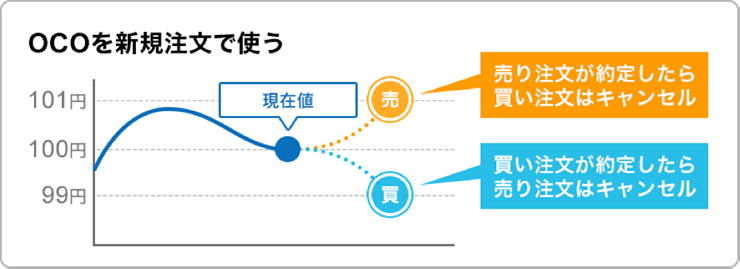
実際にレートが動いて99円になったら買注文、101円になったら売注文が出され、成立しなかった方の注文はキャンセルされます。
使い方②:決済注文
OCO注文は決済注文で活用されるのがより一般的です。例えば100円で買注文を出してポジションを保有しているとします。「今後レートが101円に上がったら売って利益を確定させたいが、99円に下がったら売って損切りしたい」といった場合に、OCO注文を活用してこのような2つの注文を同時に出すことができます。
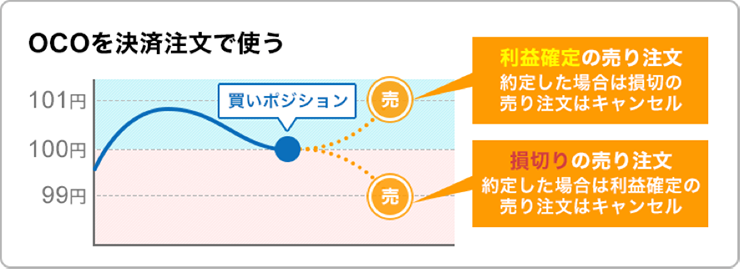
つまり決済注文でOCO注文を活用すると、利益確定のための指値注文と損切りのためのストップ注文(逆指値注文)を同時に出すことができるのです。
OCO注文の注意点
OCO注文は便利な注文方法ですが、2つの注文を同時に出すため初心者の方にはレートの決め方が少し難しいかもしれません。指値注文やストップ注文の意味、後述するスリッページ発生の可能性などについて十分理解して使うようにしましょう。
スリッページが発生する可能性がある
決済注文でOCO注文を使う際は、ストップ注文の成立時にスリッページが発生する可能性があることに注意が必要です。スリッページとは注文時のレートと実際に約定したレートとの間に生じるずれのことです。
OCO注文でストップ注文の成立時にスリッページが発生すると、例えば99円で損切りするつもりだったのに98円で注文が成立してしまうなど、想定以上の損失が出てしまう可能性もあります。相場が大きく変動しているときなどはスリッページ発生のリスクが高まるので、十分注意しましょう。
スマホアプリ「外貨ネクストネオ(GFX)」でOCO注文を発注するやり方
外為どっとコムが提供するスマホアプリ「外貨ネクストネオ(GFX)」で、OCO注文を発注するやり方について紹介します。
STEP1:「外貨ネクストネオ(GFX)」にログイン
「外貨ネクストネオ(GFX)」を起動・ログインします。
STEP2:注文を発注する
OCO注文を発注する流れは、以下の通りです。
手順①:画面の下にあるナビゲーションから「トレード」を選択
手順②:買い・売りのどちらかを選択
手順③:OCOを選択
手順④:注文数量・執行条件・指値を設定
手順⑤:OCO2を選択
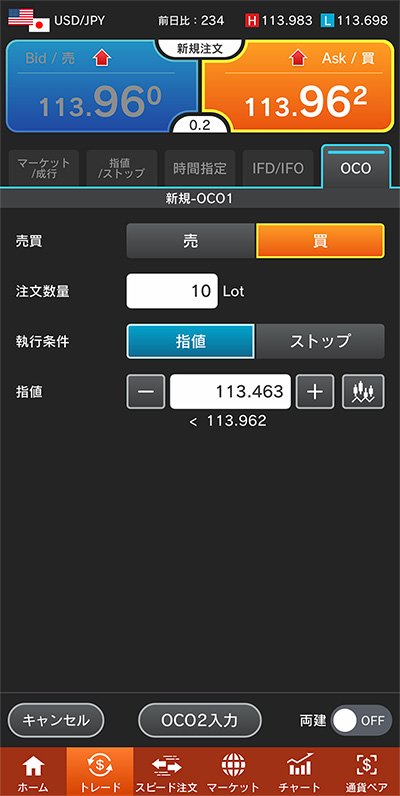
STEP3:注文確認を行う
有効期限を設定し、注文確認を選択します。
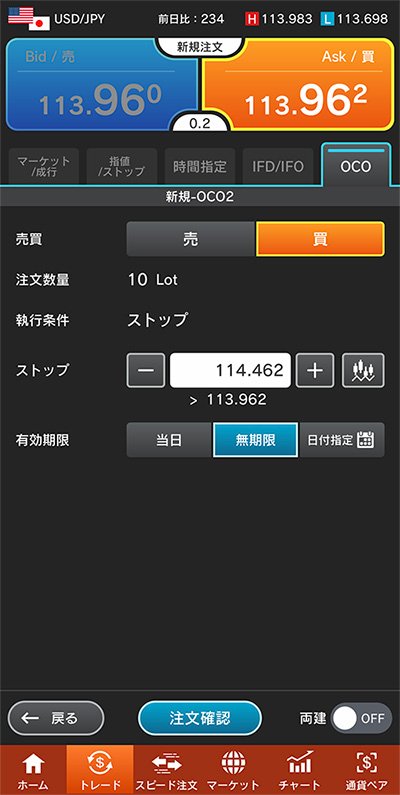
STEP4:注文実行を行う
注文を確認し問題なければ、注文実行を選択します。
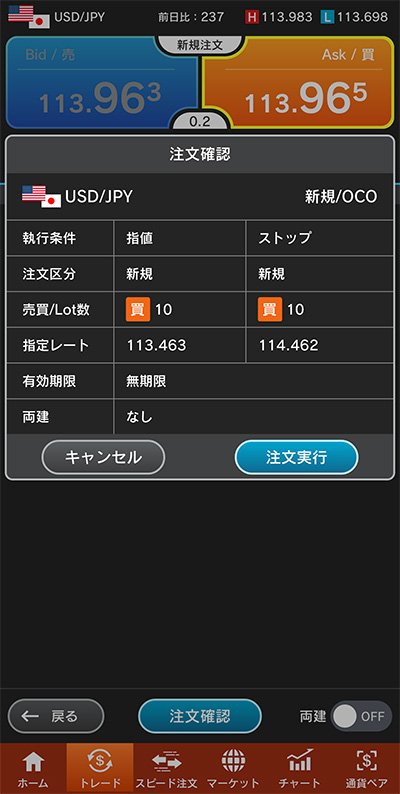
STEP5:発注されているかを確認する
注文の完了画面が表示されるので、取引履歴や注文中一覧で発注されているかを確認します。
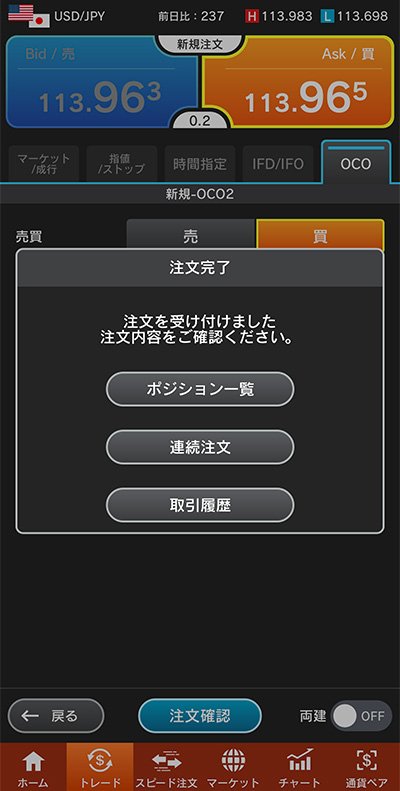
シェアする
